

当前位置:深度技术系统 > 教程资讯 > Windows10教程 >
发布时间:2020-12-15源自:深度系统 作者:深度技术阅读( )
使用电脑的深度技术用户,都知道,我们要操作打字是离不开键盘的,但是有小伙伴会遇到键盘打不出字或者突然报废的情况,那么这种问题下,我们可以调用win10专业版自带的屏幕键盘,屏幕键盘是使用鼠标来操作的,可以替代物理键盘的部分功能。如果你还不知道win10系统怎么打开屏幕键盘,下面深度技术小编跟大家介绍win10怎么调出屏幕键盘的方法。
方法一:键盘坏了鼠标可用的情况
右键此电脑--属性,然后点击控制面板,查看方式选择大图标,点击轻松使用设置中心--启用屏幕键盘。
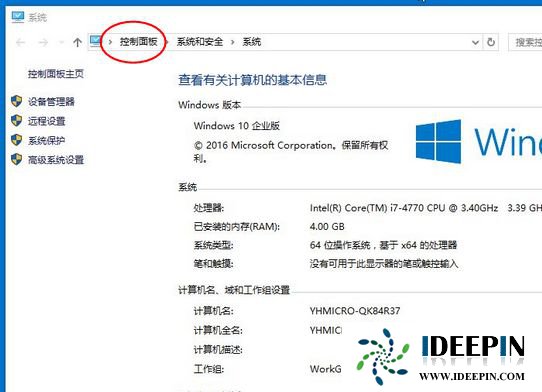
方法二:键盘可用的情况
1、可以同时按“Windows 徽标键+R键”,打开运行框;

2、输入“osk”按回车,快速调出“屏幕键盘”;
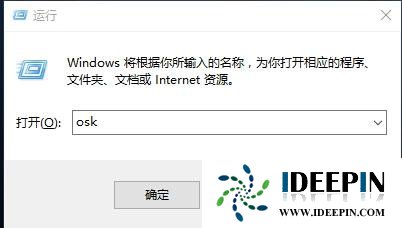
3、点击“确定”即可打开屏幕键盘了。
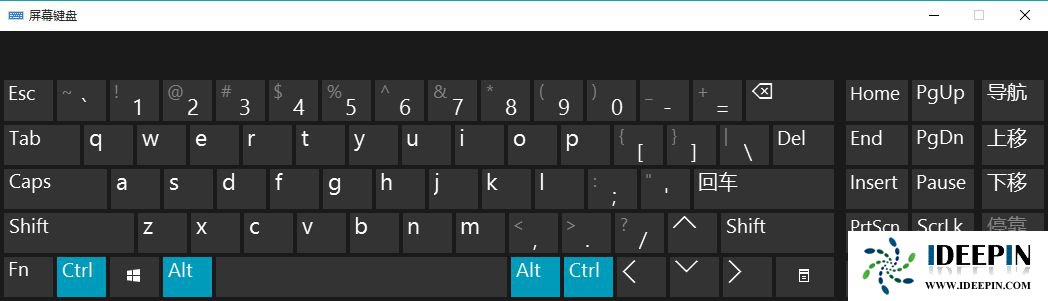
4、若需要对屏幕键盘进行调节设置,可以点击屏幕键盘右侧小键盘区的"选项"按键;
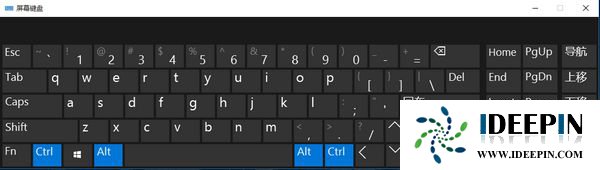
5、在弹出的选项界面中进行相关设置。
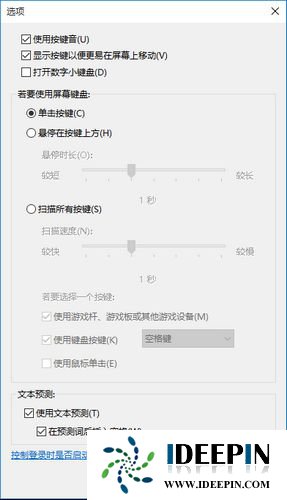
以上就是win10专业版系统打开调用电脑屏幕键盘的方法,希望可以帮助到大家。欢迎关注深度技术系统!
以上文章内容由深度系统(http://www.ideepin.com)收集整理分享,转载请注明出处!

深度技术xp系统取消开机密码的设置方
深度技术xp系统取消开机密码的设置方法 ...
win10专业版打开软件分辨率异常不匹配
如今的市场上win10系统的普及越来越高,使用win10专业版的用户占比越来越多,有深度技术用户...
win10打开疑难解答出现服务注册丢失或
有深度之家的用户说win10系统出现无法正常更新,选择使用疑难解答来修复此问题的时候,而在...
深度Win7旗舰版中xps转换pdf文件的方法
在日常工作中,有深度win7旗舰版的小伙伴会经常收到xps格式的文件,但收到这类文件都是无法...
windows10专业版电脑开机黑屏只有鼠标
有一位深度技术系统用户,在windows10专业版中打开电脑开机出现欢迎界面后出现黑屏只有鼠标...